Erste Schritte mit Adobe Rush – Einfache mobile Videobearbeitung und -freigabe
Veröffentlicht: 2019-09-08Content-Ersteller beteiligen sich jeden Tag an der Videorevolution. Das Posten von Videos auf verschiedenen Social-Media-Plattformen war früher schwierig und zeitaufwändig. Zum Glück haben wir jetzt Tools, die uns helfen, Videos mit der mobilen Videobearbeitung schneller und einfacher zu erstellen. Adobe Premiere Rush ist einer der Favoriten. Wenn Sie Videos von Ihrem Mobilgerät erstellen und teilen möchten, zeigen wir Ihnen, wie Sie mit Adobe Rush beginnen.
Warum Adobe Rush?
Adobe Premiere Pro und andere professionelle Videoeditoren eignen sich hervorragend für die Videobearbeitung. Aber Adobe Premiere Rush rationalisiert den Prozess auf eine Weise, die Content-Erstellern hilft, viel Zeit zu sparen. Zunächst einmal ist Adobe Rush auf Desktops, Tablets und Mobilgeräten mit denselben Funktionen auf jedem Gerät verfügbar. Projekte werden mit der Cloud synchronisiert und Bearbeitungen können auf jedem Gerät durchgeführt werden. Dies ist ein Wendepunkt für Social-Media-Manager, die Videos schnell und ohne viel Aufwand veröffentlichen müssen.
Die Videobearbeitungs-App Adobe Rush bietet nicht nur Videobearbeitungswerkzeuge, Sie können auch Audiospuren, Titel und Übergänge bearbeiten. Es verfügt auch über Farbkorrekturfunktionen, ähnlich wie Adobe Premiere Pro. Darüber hinaus können fertige Videos direkt aus der App in sozialen Medien geteilt werden. Die App bietet alles, was ein Ersteller von Social-Media-Inhalten braucht, um unterwegs Videos zu erstellen und zu teilen.
Ein großes Plus für Adobe Rush ist, dass Sie die Bildschirmausrichtung mit einer Schaltfläche ändern können. Es ist genauso einfach, ein Video im Querformat zu erstellen, wie ein vertikales oder quadratisches Video zusammenzustellen. Die Einstellelemente helfen dabei, den Clip perfekt dort zu positionieren, wo Sie ihn brauchen, unabhängig von der Bildschirmausrichtung.
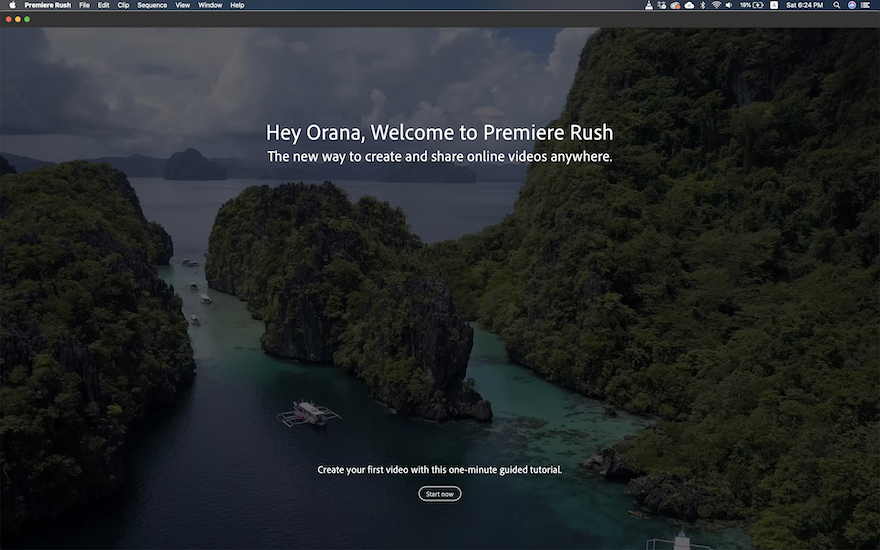
Einstieg
Jetzt, da Sie wissen, wie praktisch diese App für Ihre Inhaltserstellung ist, bringen wir sie auf Ihre Geräte. Um Adobe Rush auf Ihr Telefon herunterzuladen, besuchen Sie den Apple Store oder den Google Play Store. Wenn Sie kein Adobe-Konto haben, werden Sie aufgefordert, eines zu erstellen. Besuchen Sie als Nächstes die Adobe-Site und laden Sie die Desktop-App von dort herunter. Der Onboarding-Prozess ist auf allen Geräten gleich. Sobald die App installiert ist, nimmt sie Sie mit auf eine kurze Tour, um Ihr erstes Projekt zu erstellen. Die App enthält einige Beispielclips, um diesen Vorgang zu vereinfachen.
Nachdem Sie das Tutorial abgeschlossen haben, können Sie Ihre eigenen Videos erstellen.
Werfen wir einen Blick auf die Benutzeroberfläche, um zu sehen, welche Tools Ihnen zur Verfügung stehen. Hier ist ein Video von Dansky, das Sie durch den Onboarding-Prozess führt.
Die Schnittstelle
Die Adobe Rush-Benutzeroberfläche ist wie eine optimierte Version von Adobe Premiere Pro. Sehen wir uns die Desktop-Version an, damit Sie eine bessere Vorstellung davon haben, was verfügbar ist. Die mobile Version hat die gleichen Funktionen, nur etwas enger. Es ist einfacher, sich zuerst mit der Desktop-App an die Steuerung zu gewöhnen und dann zur mobilen App zu wechseln.
Das Bearbeitungsfenster
Im Hauptfenster wird das Video während der Bearbeitung angezeigt. Darunter befinden sich Wiedergabesteuerungen, um Änderungen, Titel und Übergangseffekte in der Vorschau anzuzeigen. Sie können dieses Fenster als Vollbild anzeigen, um eine Vorschau des Videos ohne alle Symbolleisten drumherum anzuzeigen. In der unteren rechten Ecke befindet sich der Umschalter für die Bildschirmproportion. Wenn Sie die Bildschirmproportion ändern, müssen Sie die Platzierung des Clips mit den Transformationswerkzeugen in der rechten Leiste anpassen.
Die Top-Bar
Oberhalb des Videofensters befinden sich die Home-, Edit- und Share-Buttons. Von hier aus können Sie zu Ihren anderen Projekten navigieren oder ein fertiges Projekt in sozialen Medien teilen.
Die untere Leiste
Am unteren Bildschirmrand befinden sich die Zeitleiste und die Spursteuerung. Wenn Sie hineinzoomen, werden in den Spuren mehr Frames angezeigt. Wenn Sie herauszoomen, zeigen die Spuren einfach eine Vorschau jedes Clips. Auf der linken Seite der Zeitleiste befinden sich fünf Werkzeuge.
- Schere
- Duplikat
- Müll
- Audiospur erweitern
- Tracks verwalten
Die meisten davon sind selbsterklärend, aber erwähnenswert ist das Scherenwerkzeug. Die Timeline verfügt über gelbe ziehbare Steuerelemente, um die Länge jedes Clips anzupassen. Es gibt auch einen blauen Marker, der an eine beliebige Position in der Timeline gezogen werden kann. Wenn Sie auf das Scherensymbol klicken, schneidet der blaue Marker einen Clip in zwei Clips, wobei der Marker als Schnittpunkt verwendet wird.

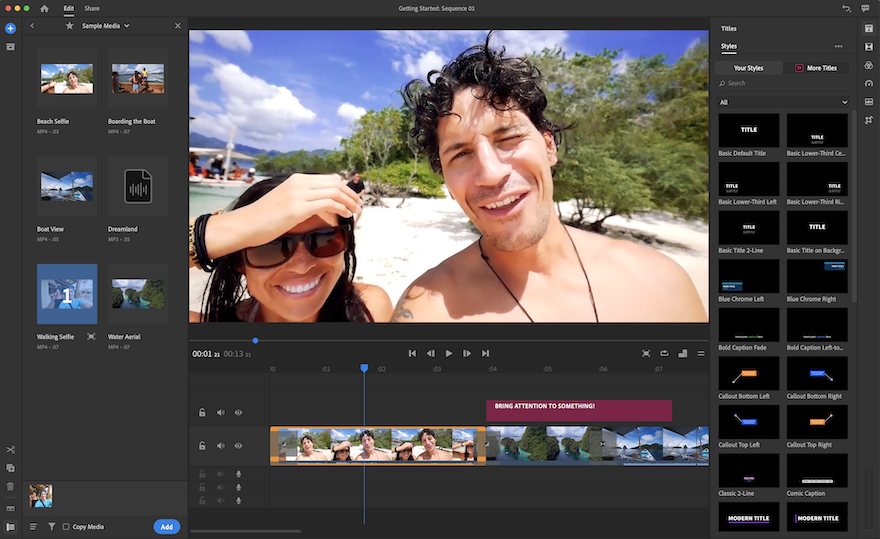
Die linke Leiste
Auf der linken Seite des Video-Fensters befinden sich zwei Schaltflächen. Eine blaue Plus-Schaltfläche, die sich zu einem Popup mit der Auswahl von Titel, Medien oder Voice-Over öffnet. Wenn Sie Medien auswählen, werden Sie gefragt, ob Sie Beispielinhalte auswählen oder Medien aus einem beliebigen Ordner auf Ihrem Computer verwenden möchten. Es gibt auch eine Dropbox- und Cloud-Integration. Die andere Schaltfläche ist für die Projekt-Assets. Wenn Sie darauf klicken, öffnet sich ein Fenster mit allen Clips, Fotos und Audioclips des aktuellen Projekts.
Die richtige Bar
Rechts befindet sich die Leiste für zusätzliche Bearbeitungswerkzeuge. Die sechs Symbole in dieser Leiste sind:
- Titel
- Übergänge
- Farbkorrektur
- Geschwindigkeitskontrollen
- Audiosteuerung
- Transformationsoptionen
Mit diesen Tools können Sie Ihr Video auf viele Arten personalisieren. Es gibt eine Reihe von Titeloptionen in der App selbst, aber Sie können auch auf andere Stile von Adobe Spark zugreifen. Es gibt viele Voreinstellungen für die Farbkorrektur und Sie können auch Ihre eigenen erstellen.
Kreativ werden mit Adobe Rush
Da Sie nun die Grundlagen von Adobe Rush kennen, ist es an der Zeit, kreativ zu werden. YouTuber, Vlogger und Reisevideoersteller verwenden Adobe Premiere Rush, weil es so praktisch ist. Da die App auf dem Telefon oder Tablet verfügbar ist, wird die mobile Videobearbeitung und -freigabe einfacher denn je. Dies ist mit Sicherheit eines der besten Tools für digitale Nomaden und mobile Social-Media-Manager.
Du möchtest Tipps und Tricks lernen? Hier sind einige praktische Tutorial-Videos.
Im ersten Video dreht sich alles um Übergänge und wie Sie sie zu Ihrem Vorteil nutzen können.
Im zweiten Video geht es um die Farbkorrektur und wie Sie Ihre Clips filmischer aussehen lassen.
Adobe Premiere Rush ist das perfekte Tool für YouTuber, wie dieses Video Ihnen zeigt.
Die meisten Video-Tutorials zeigen, wie man Adobe Rush auf dem Desktop verwendet, aber dieses wird vollständig auf einem Mobiltelefon durchgeführt. Genauer gesagt ein Samsung.
Das letzte Video handelt nicht von Adobe Premiere Rush, aber es ist sehr wertvoll für jeden, der Videos macht. Hier sind die 9 Schnitte, die jeder Videoeditor kennen sollte.
Gehen Sie zur Bearbeitung!
Sind Sie bereit, mit Adobe Premiere Rush schnell Videos zu erstellen? In diesem Beitrag haben wir Sie durch die ersten Schritte geführt, um mit Adobe Rush zu beginnen. Wir haben Ihnen auch einige praktische Tutorial-Videos gezeigt, um bei Ihrer Bearbeitung kreativer zu werden. Hast du die App schon ausprobiert? Hinterlassen Sie uns Ihre Kommentare unten!
Ausgewähltes Bild über TarikVision / shutterstock.com
